命令格式
command [-options] [parameter]
命令 选项 参数
ls:英文list的简写,列出目录下的文件/文件夹,“.”代表当前目录,“..”代表上一级目录,以“.”开头的文件为隐藏文件
选项 -a:显示制定目录下所有子目录与文件夹,包含隐藏文件
选项 -l:以列表方式显示文件的详细信息
选项 -h:配合 -l 一人性化的方式显示文件大小
ls -alh:简写
ls --help:帮助文档
man ls:手册(很少用,c语言)
重定向:Linux允许将命令执行结果重定向到一个文件,本应该显示在终端上的内容保存到指定的文件中。
>:创建文件(若文件本身存在,则清空文件后写入。
>>:创建文件(若文件本身存在,则追加写入。
more:分屏显示,在查看内容过大,无法在一屏显示时,会出现快速滚屏,使得用户无法看清文件的内容,此时可以使用more命令,每次显示一页,按下空格键可以显示下一页,按下q键退出显示,按下h键可以获取帮助
ls -alh /bin | more:分屏查看bin目录下的内容
|:管道
一个命令的输出可以通过管道作为另一个命令的输入
管道我们可以理解现实生活中的管子,馆子的一头塞东西进去,另一头取出来,这里的“|”的左右分为两段,左端塞东西(写),右端取东西(读)
clear:清屏
clear作用为清除终端上的显示,也可以使用快捷键Ctrl+l(“l”为字母)
cd:切换路径(cd directory_name)
在使用Unix/Linux的时候,经常需要切换工作目录,cd命令可以帮助用户切换工作目录,Linux所有的目录和文件名大小写敏感。
cd后面可以跟绝对路径,也可以跟相对路径,如果省略目录,则默认切换到当前用户的主目录
cd .:当前目录
cd ..:上一级目录
cd ~:家目录
cd -:上一次目录
mkdir:创建一个新的目录
选项 -p:可递归创建目录(mkdir name_folder)
需要注意的是新建目录的名称不能与当前目录中已有的目录或文件同名,并且目录创建者必须对当前目录具有写权限
rmdir:删除一个目录,必须离开目录,并且目录必须为空,不然提示删除失败
rm:删除文件
删除文件或目录,使用rm命令要小心,因为文件删除后不能恢复,为了防止文件误删,可以在rm后面使用-i参数以逐个确认要删除的文件
选项 -i:以进行交互式方式执行
选项 -f:强制删除,忽略不存在的文件,无需提醒
选项 -r:递归删除目录下的内容,删除文件夹时必须加此参数
ln:Linux链接文件类似于Window下的快捷方式
链接文件分文软链接和硬链接。
软连接:软链接不占用磁盘空间,源文件删除则软链接失效
硬链接:硬链接只能链接普通文件,不能链接目录
格式:
ln 源文件 链接文件
ln -s 源文件 链接文件
如果没有 -s 选项代表建立一个硬链接文件,两个文件占用相同大小的硬盘空间,即使删除了源文件,链接文件还是存在,所有 -s 选项时更常见的形式
PS:如果软连接文件与源文件不在同一个目录,源文件要使用绝对路径,不能使用相对路径
grep:文本搜索
Linux系统中grep命令是一种强大的文本搜索工具,grep允许对文本文件进行模式查找,如果找到匹配模式,grep打印包含模式的所有行
grep一般格式为:
grep [-options] ‘搜索内容’文件名
在grep命令中输入字符串参数时,最好引号或双引号括起来。例如:grep ‘a’ 1.txt
选项 -v:显示不包含匹配文本的所有行
选项 -n:显示匹配行及行号
选项 -i:忽略大小写
grep搜索内容串可以是正则表达式。
正则表达式是对字符串操作的一种逻辑公式,就是用事先定义号的一些特定字符及这些特定字符的组合,组成一个“规则字符串”,这个“规则字符串”用来表达对字符串的一种过滤逻辑
find:查找文件
find命令功能非常强大,通常用来在特定的目录下搜索符合条件的文件,也可以用来搜索特定用户属主的文件
 

mv:移动文件
用户可以使用mv命令来移动文件或目录,也可以给文件或目录重命名
选项 -f:禁止交互式操作,如果覆盖也不给出提示
选项 -i:确认交互式操作,如果mv操作将导致对已存在的目标文件的覆盖,系统会询问是否重写,要求用户回答以避免覆盖文件
选项 -v:显示移动进度
cp:拷贝文件
cp命令的功能是将给出的文件或者目录复制到另一个文件或目录中,等同于copy
选项 -a:改选项通常在复制目录时使用,他保留链接、文件属性,并递归复制目录,简单而言,保持文件原有的属性
选项 -f:已经存在的目标文件而不提示
选项 -i:交互式复制,在覆盖目标文件之前将给出提示要求用户确认
选项 -r:若给出的源文件时是目录文件,则cp将递归复制该目录下的所有子目录和文件,目标文件为一个目录名
选项 -v:显示拷贝进度
tar:归档管理
计算机中的数据经常需要备份,tar是Unix/Linux中最常用的备份工具,此命令可以把一系列文件归档到一个大文件中,也可以把答案文件揭开以恢复数据
tar使用格式:
tar [参数] 打包文件名 文件
tar命令很特殊,起参数前面可以使用“-”,也可以不使用。
tar文件使用 -C 指定路径
zip文件使用 -d 指定路径
常用选项:
参数 -c:生成档案文件,创建打包文件
参数 -v:列出归档/解档的详细过程,显示进度
参数 -f:制定归档文件名称,f后面一定是tar文件,所以必须放选项最后
参数 -t:列出档案中包含的文件
参数 -x:解开档案文件
PS:除了f需要放在参数的最后,其他参数的顺序任意
PS:常见的压缩方式
.gz 压缩,选项中增加 z;
.bz2压缩,选项中增加 j;
zip压缩,zip name.zip file, unzip name.zip
which:查看command路径
系统命令:
cal:查看当前日历
选项 -y:显示整年日历
date:显示或者设置时间
date "+format"按格式输出时间
ps:查看进程信息
进程是一个具有一定独立功能的程序,它是操作系统动态执行的基本单元
选项 -a:显示终端上的所有进程,包括其他用户的进程
选项 -u:显示进程的详细状态
选项 -x:显示没有控制终端的进程
选项 -w:显示加宽,以便显示更多的信息
选项 -r:至显示正在运行的进程
top、htop:用来动态显示运行中的进程,
kill:终止进程,需配合ps使用
使用格式:
kill [-signal] pid
PS:-9位绝对终止(强制)
reboot:重新启动
shutdown:关机
shutdown -h (now、date。。。)
df:统计整个硬盘的使用情况
du:统计当前目录或文件所占磁盘空间的大小。
ifconfig:查看或者配置网卡信息
ping:测试远程主机连通性
pwd:返回当前目录的路径
touch:创建文件(touch filename)
cat:查看文件,可以同时查看多个文件(合并文件)
history:系统命令(记录使用过的命令)
!编号:执行对应的命令
用户、权限管理命令:
useradd:添加用户账号
在Unix/Linux中添加用户账号可以使用useradd或者adduser,因为adduser命令是指向useradd命令的一个链接,因此,这两个命令的使用格式完全一样
使用格式:
useradd/adduser [参数] 新建用户账号
参数 -d:指定用户登录系统时的主目录,如果不使用该参数,系统自动在/home目录下建立与用户名同名的目录为主目录
参数 -m:自动建立目录
参数 -g:指定组名称
passwd:设置用户密码
在Unix/Linux中,超级用户可以使用passwd命令为普通用户设置或修改密码,用户也可以使用该命令来修改自己的密码,二无需在命令后面使用用户名
格式:
sudo passwd user_name
userdel:删除用户
格式:
userdel user_name
选项 -r:同时删除用户的主目录
su:切换用户
可以通过su命令切换用户,su后面可以加"-",su和su -命令不同之处在于,su -切换到对应的用户时会将当前的工作目录自动转换到切换后的用户主目录
who:查看登录用户
who命令用于查看当前所有登录系统的用户信息
选项 -m或am i:只显示运行who命令的用户名,登录终端和登录时间
选项 -q或 --count:只显示用户的登录账号和登录用户的数量
选项 -u或--heading:显示列标题
exit:退出登录账户
如果是图形界面,退出当前终端
如果是使用ssh运城登录,退出登录账户
如果是切换后的登录用户,退出则返回上一个登录账号
groupadd:新建组账号
groupdel:删除组账号
cat /etc/group:查看组账号,也可以使用groupmod + 两次tab键
为普通用户添加sudo权限:
sudo usermod -a -G adm user_name
sudo usermod -a -G sudo user_name
usermod -g 和 -G的区别
-g:用来制定这个用户默认的用户组
-G:一般配合"-a"来完成向其它组添加
chgrp:修改文件的所属组
chgrp file_name group
chown:修改文件的所有者
chown user file_name
文件的权限(其中r为可读、w为可写、x为可执行)
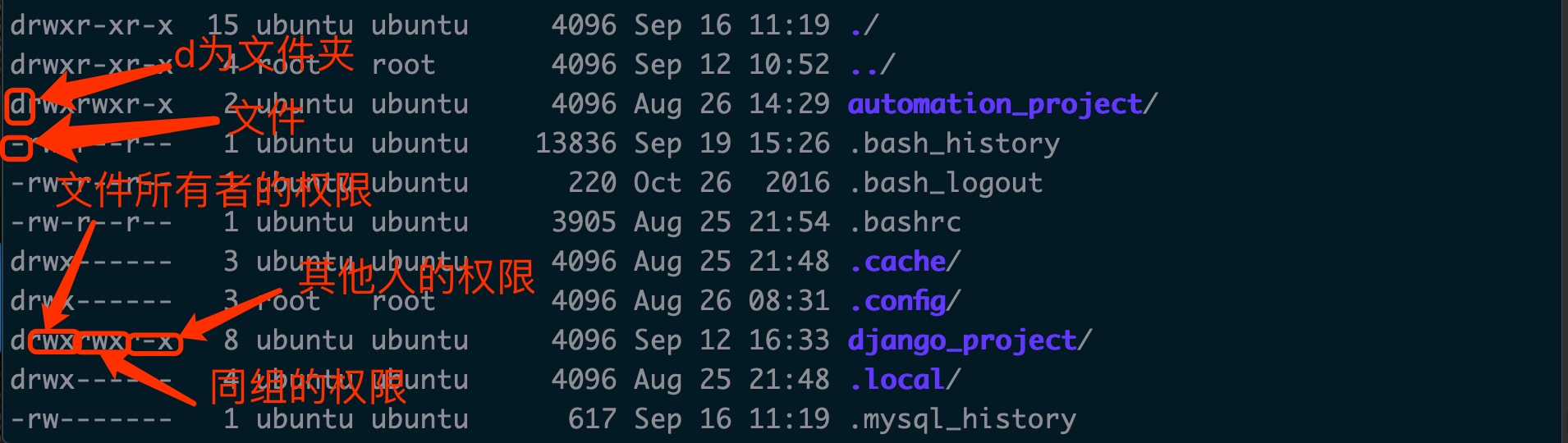 

修改文件权限:
字母法:
chown u=rwx file_name:修改拥有者权限
chown g=rwx file_name:修改同组权限
chown o=rwx file_name:修改其他人权限
单次修改多个权限用逗号隔开:chown u=r,g=r file_name
数字法:
1:可执行;2:可写;3:可写、可执行;4:可读;5:可读、可执行;6:可读、可写;7:可读、可写、可执行
chown 754 file_name